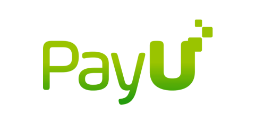
PayU
ISPCube posee integración con la pasarela de pagos automáticos «PayU».
En este documento detallaremos su proceso de configuración para que puedas procesar los pagos de tus clientes.

Lo primero que tendrás que hacer, es ingresar al formulario de configuración de la pasarela de pago. Para ello ingresa a Pagos | Configuración y, una vez que te encuentres dentro del apartado, busca dentro del sector pasarelas de pago, «PayU».
Una vez localizada deberás hacer click sobre el ícono «Editar» para acceder a su formulario de configuración.
Recordatorio: ISPCube es un sistema multiempresa, podrás configurar hasta cinco empresas distintas.
Esto tiene impacto en la configuración de los medios de pago, ya que será factible configurar una cuenta distinta para cada empresa.Ejemplo: el ISP posee dos empresas configuradas en el sistema, al momento de configurar el medio PayU, visualizará dos tabs, PayU 1 y PayU 2. En cada uno de esos tabs, se encontrará el formulario de configuración del medio de pago. También podrá optar por configurar una sola cuenta PayU y asignarla a todas sus empresas, desestimando el segundo tab.
¡Importante!
Al completar y guardar la información del formulario, no olvides activar el switch «Activar PayU 1» (inciso 15) para poder comenzar a utilizarlo.
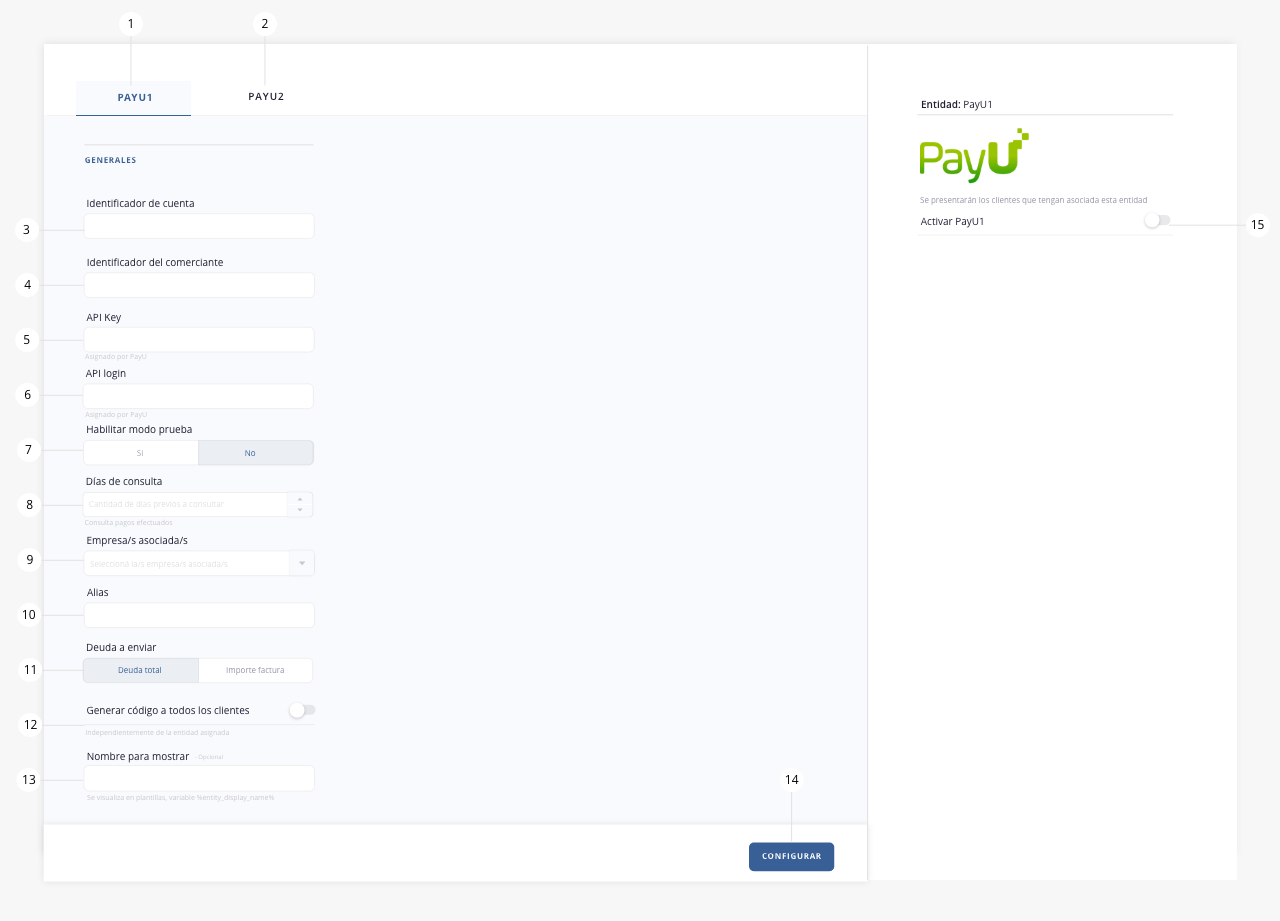
Nota: esta imagen se relaciona a un escenario en el que existen configuradas dos empresas dentro de ISPCube, por ello se visualiza PayU 1 y PayU 2.
A continuación definiremos los elementos que conforman este formulario:
1) PayU 1. Tab que contiene el formulario de configuración de PayU 1.
Recuerda que tendrás disponibles tantos tabs como empresas tengas configuradas en ISPCube.
2) PayU 2. Taba que contiene el formulario de configuración de PayU 2. Recuerda que tendrás disponibles tantos tabs como empresas tengas configuradas en ISPCube.
3) Identificador de cuenta. Código identificador entregado por PayU. Deberás solicitar este dato a PayU.
4) Identificador del comerciante. Código identificador entregado por PayU. Deberás solicitar este dato a PayU.
5) API Key. Contraseña que provee PayU para hacer uso de la API. Este dato deberás gestionarlo dentro del módulo PayU, para obtenerlo te recomendamos consultar la documentación oficial a través del siguiente enlace.
6) API login. Nombre de usuario para hacer uso de la API de PayU. Este dato deberás gestionarlo dentro del módulo PayU, para obtenerlo te recomendamos consultar la documentación oficial a través del siguiente enlace.
7) Habilitar modo de prueba. Permite setear credenciales de prueba para realizar pruebas internas. Esta opción debe estar configurada en NO al momento de pasar a producción.
8) Días de consulta. En caso de haber completado las credenciales de integración al servicio API provisto por PayU, aquí podrás configurar la cantidad de días de consulta (hacia atrás) al momento de obtener las cobranzas.
9) Empresa/s asociada/s. Define cuál de tus empresas asociar a la cuenta PayU que te encuentras configurando. Podrás asociar múltiples empresas a una misma cuenta, pero no será posible configurar distintas cuentas del mismo medio a una misma empresa.
10) Alias. Podrás ingresar un alias para identificar la cuenta de forma interna, dentro del sistema. Este campo es de carácter opcional.
11) Deuda a enviar. Define si la deuda que se presentará a PayU, será la deuda total del cliente o el importe de la última factura mensual.
12) Generar a todos los clientes. Generará un código de PayU para todos los clientes sin importar la entidad asignada en sus formularios de alta.
13) Nombre para mostrar. Podrás asignarle un nombre al medio de pago, para incluir en tus plantillas. La variable asociada será «%entity_display_name%». Este campo es de carácter opcional.
14) Configurar. Guarda los parámetros configurados.
15) Activar. Activa el medio de pago para comenzar a utilizarlo. Caso contrario, quedará configurado el formulario pero no tendrá impacto en el sistema.
Una vez configurado y habilitado el medio, figurará «PayU» dentro del menú de «Pagos»:
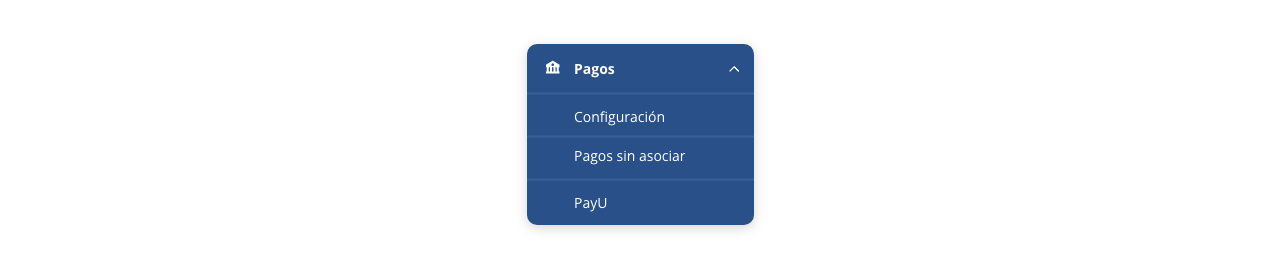
Este medio NO requiere generación de archivo.
Este medio no precisa que realices ninguna acción para ejecutar las cobranzas.
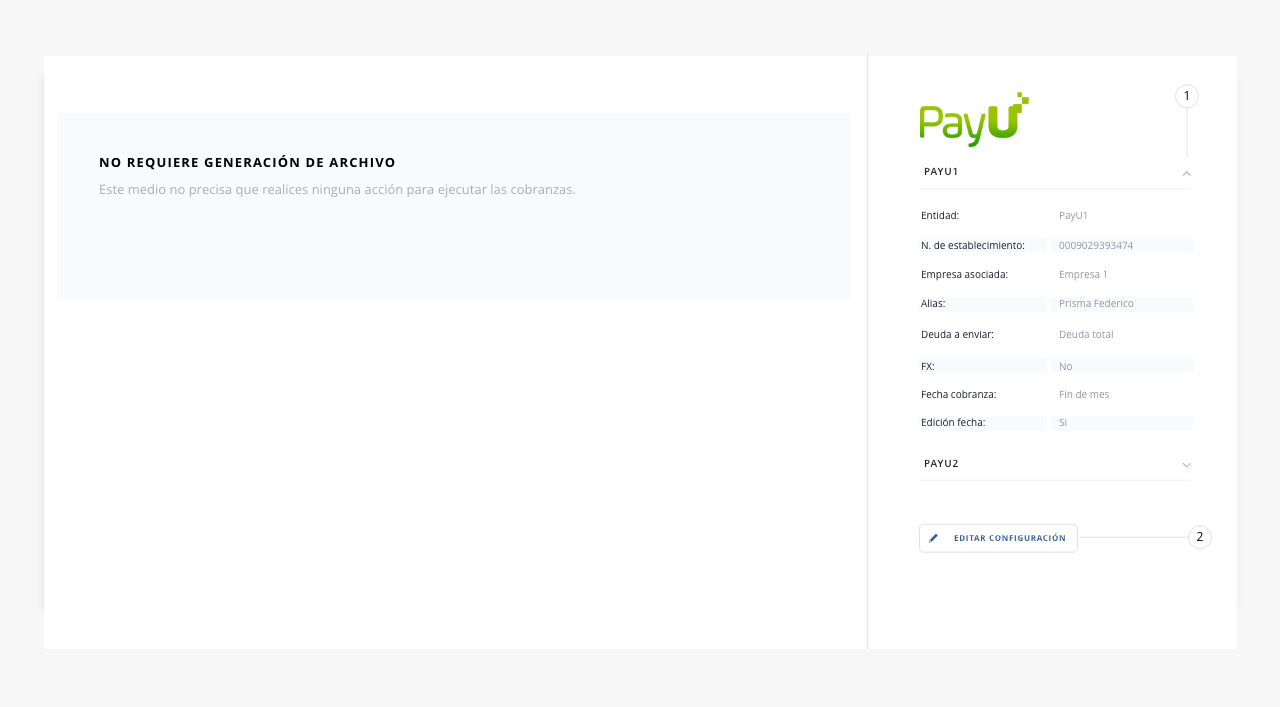
1) Botón desplegar. Muestra/oculta un resumen de los datos de configuración de la entidad.
2) Editar configuración. Permite acceder a la configuraciónde la entidad, para editar su información.
